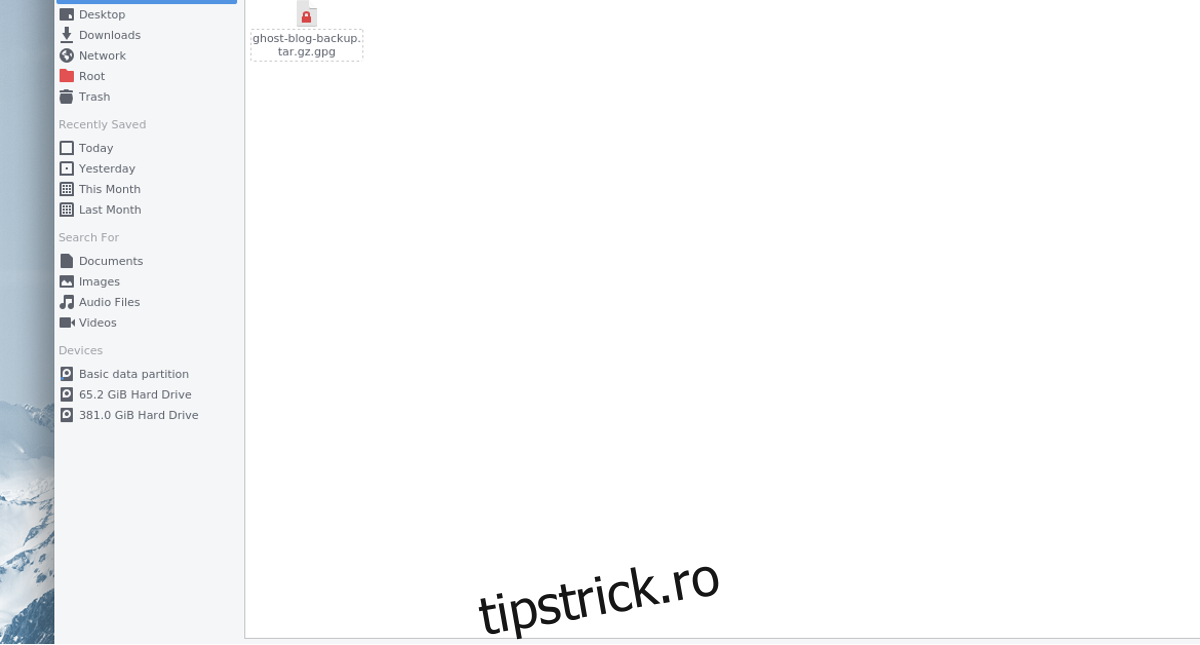Platforma de blogging Ghost se distinge prin simplitatea sa, fiind potrivită mai ales pentru utilizatorii începători care preferă să-și gestioneze singuri găzduirea. Un avantaj notabil este scriptul de instalare automat, care simplifică procesul inițial. Cu toate acestea, o funcție de backup automat nu este inclusă implicit. Acest lucru duce la situația în care multe bloguri Ghost nu sunt protejate prin copii de rezervă regulate. O soluție rapidă și eficientă pentru a realiza un backup este utilizarea instrumentului integrat de management al backup-ului. Deși această metodă nu oferă aceeași flexibilitate și control ca alte abordări, este o opțiune utilă în caz de urgență.
Pentru a accesa funcția de backup din interfața Ghost, deschideți o nouă filă în browser și navigați la următorul URL:
https://myghostblog.com/ghost/settings/labs/
În secțiunea „Labs”, căutați butonul „Exportă” și selectați-l. Prin apăsarea acestui buton, veți descărca o copie de rezervă completă a blogului dumneavoastră. Pentru a restaura acest backup la o dată ulterioară, reveniți la aceeași adresă URL, dați click pe butonul „Importă”, localizați fișierul de backup descărcat și încărcați-l. În scurt timp, setările și datele vor reveni la starea în care se aflau în momentul creării backup-ului.
Backup prin linia de comandă
Deși Ghost oferă un instrument de backup integrat, acesta nu se compară cu nivelul de securitate, automatizare și flexibilitate oferit de un backup realizat prin linia de comandă Linux. Această metodă presupune crearea unui folder dedicat unde vor fi stocate toate fișierele de backup importante și datele relevante pentru Ghost. Pentru a începe, deschideți terminalul serverului și executați următoarele comenzi (asigurați-vă că nu sunteți logat ca utilizator Root):
mkdir -p ~/ghost-backup/ mkdir -p ~/ghost-backup/sql
Aceste comenzi vor crea un nou director în folderul /home/ al utilizatorului curent. Această locație este ideală pentru a stoca fișierele de backup, deoarece acestea nu vor fi împrăștiate în diferite zone ale sistemului de fișiere.
În continuare, exportați baza de date Ghost SQL utilizând utilitarul `sqldump`:
Notă: Înlocuiți „numeutilizator” cu numele utilizatorului Root și „numebazădedate” cu numele bazei de date folosită de Ghost în timpul instalării.
mysqldump -u username -p databasename > db.ghost_blog.sql
Accesați directorul de instalare Ghost folosind comanda `cd`:
cd /var/www/ghost
În directorul software Ghost, opriți aplicația rulând:
ghost stop
Acum, având serverul oprit, puteți realiza o copie completă a tuturor fișierelor în folderul ~/ghost-backup:
cp -rp /var/www/ghost/* ~/ghost-backup
Utilizarea indicatorului `-rp` cu comanda `cp` asigură că permisiunile fișierelor stabilite de instalarea Ghost sunt păstrate. După finalizarea copiei, reveniți în directorul /home/utilizator folosind comanda `cd ~`:
cd ~/
Compresia backup-ului
Toate fișierele esențiale ale blogului Ghost se află acum în ~/ghost-backup, cu permisiunile intacte. Următorul pas este comprimarea acestor fișiere într-o arhivă Tar. Acest proces simplifică transferul backup-urilor de pe server, încărcarea în servicii precum Dropbox sau NextCloud, sau partajarea cu alți utilizatori. Pentru a crea o arhivă comprimată a backup-ului Ghost, folosiți comanda `tar` în terminal. Este crucial să introduceți comanda exact, pentru a evita pierderea permisiunilor fișierelor:
tar -zcvpf ghost-blog-backup.tar.gz /home/username/ghost-backup
Criptarea backup-ului
Pasul următor, și cel mai important, este criptarea backup-ului. Fără criptare, baza de date a blogului Ghost, fișierele de sistem și alte date sensibile sunt vulnerabile și accesibile oricui ar putea avea acces la arhiva Tar. Din fericire, criptarea unei arhive Tar pe Linux este un proces simplu. Cea mai rapidă modalitate de a realiza criptarea din linia de comandă Linux este folosirea GnuPG. Pentru a începe, asigurați-vă că utilitarul „gpg” este instalat și apoi rulați următoarea comandă:
sudo gpg -c ghost-blog-backup.tar.gz
Comanda `gpg -c` va iniția imediat procesul de criptare, rezultând fișierul `ghost-blog-backup.tar.gz.gpg`. Odată ce backup-ul este criptat cu GPG, puteți șterge în siguranță arhiva Tar necriptată folosind comanda `rm`:
rm ghost-blog-backup.tar.gz
Restaurarea copiei de rezervă
Procesul de restaurare a unei copii de rezervă Ghost pe un sistem nou începe prin decriptarea copiei. Transferați fișierul `ghost-blog-backup.tar.gz.gpg` în /home/username/ pe server și decriptați-l utilizând:
gpg ghost-blog-backup.tar.gz.gpg
Apoi, extrageți arhiva decriptată:
tar -xvpf ghost-blog-backup.tar.gz
Accesați folderul SQL folosind comanda `cd` și folosiți utilitarul `mysqldump` pentru a restaura baza de date:
cd ~/ghost-backup/sql sudo -s mysqldump -u username -p databasename < db.ghost_blog.sql
rm -rf /home/username/ghost-backup/sql
După restaurarea bazei de date, mutați fișierele de sistem la locația lor inițială folosind `cp`:
cp -rp /home/username/ghost-backup/* /var/www/
Odată ce totul este restaurat, reinstalați Ghost-cli folosind NPM:
Notă: Poate fi necesară reinstalarea NodeJS și Yarn. Consultați tutorialul pentru ajutor în acest sens.
sudo npm i -g ghost-cli
În final, reporniți serverul Ghost utilizând:
ghost start
Această comandă va reporni serviciul de blogging Ghost de pe serverul dvs.